你当前正在访问 Microsoft Azure Global Edition 技术文档网站。 如果需要访问由世纪互联运营的 Microsoft Azure 中国技术文档网站,请访问 https://docs.azure.cn。
在 Azure 容器应用中使用 .NET Aspire 仪表板读取实时应用数据(预览版)
.NET Aspire 仪表板提供有关应用程序在环境和单个应用程序级别上运行情况的信息,这有助于实时检测异常并调试错误。 仪表板显示项目中所有容器应用程序的数据,而不考虑语言或运行时。
下图是 .NET Aspire 仪表板生成的跟踪可视化的屏幕截图。
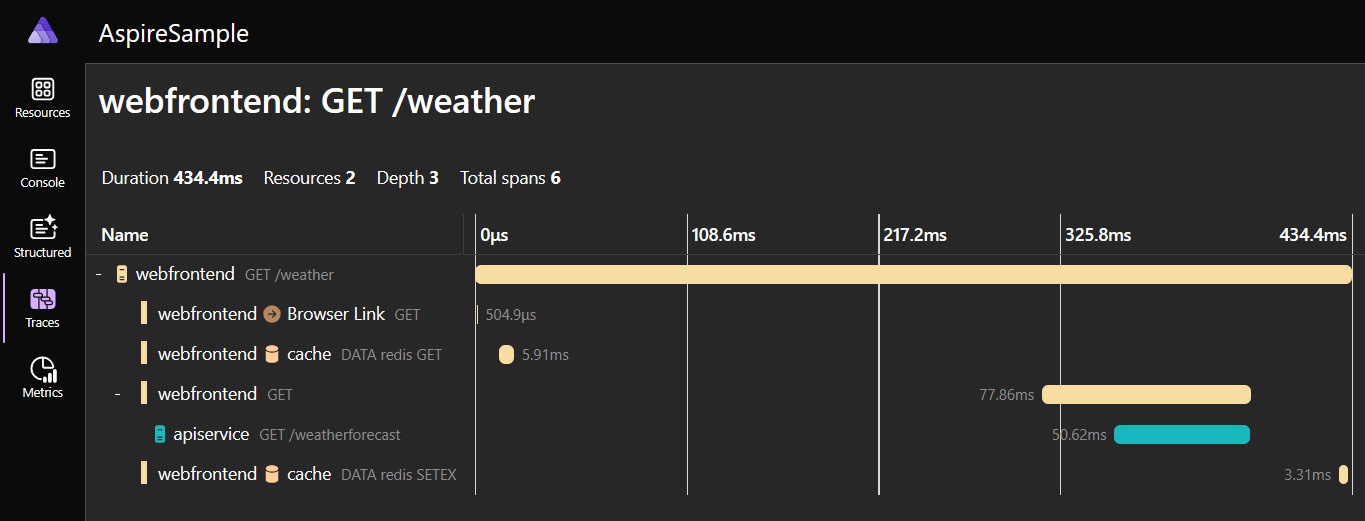
启用仪表板
提示
虽然有门户作为选项,但建议使用 azd 启用仪表板的方法。 如果使用门户遇到问题,在容器应用 GitHub 存储库中创建问题。
可以使用以下步骤在任何现有容器应用上启用 .NET Aspire 仪表板。
转到 Azure 门户。
打开容器应用的“概述”窗口。
找到 .NET Aspire 仪表板标签,然后选择“启用”链接。
此操作将打开 .NET Aspire 仪表板设置窗口。
在 .NET Aspire 仪表板标签旁边,选中“已启用”复选框。
系统现在会显示 .NET Aspire 仪表板 URL。
选择仪表板的 URL。
可使用以下命令,在任何现有容器应用环境上启用 .NET Aspire 仪表板。
az containerapp env dotnet-component create \
--environment <ENVIRONMENT_NAME> \
--name <CONTAINER_APP_NAME> \
--resource-group <RESOURCE_GROUP_NAME>
create 命令会返回可在浏览器中打开的仪表板 URL。
可以使用以下步骤在任何现有容器应用上启用 .NET Aspire 仪表板。
dotnet new aspire-starter
azd init --location westus2
azd config set aspire.dashboard on
azd up
up 命令会返回可在浏览器中打开的仪表板 URL。
故障排除
如果在启用仪表板时遇到问题,请参阅以下项:
门户最多可能需要两分钟来激活仪表板。 如果在仪表板准备就绪前尝试转到仪表板,服务器将返回
404或421错误。如果遇到
421“错误定向请求”错误,请关闭浏览器窗口,等待几分钟,然后重试。访问读取“无法通过请求的资源对用户进行身份验证”的仪表板时,可能会收到身份验证错误。
若要解决此问题,请确保在你的容器应用环境中授予 Microsoft.App/managedEnvironments/write、参与者或所有者 角色。